Запуск мультимедійного джерела
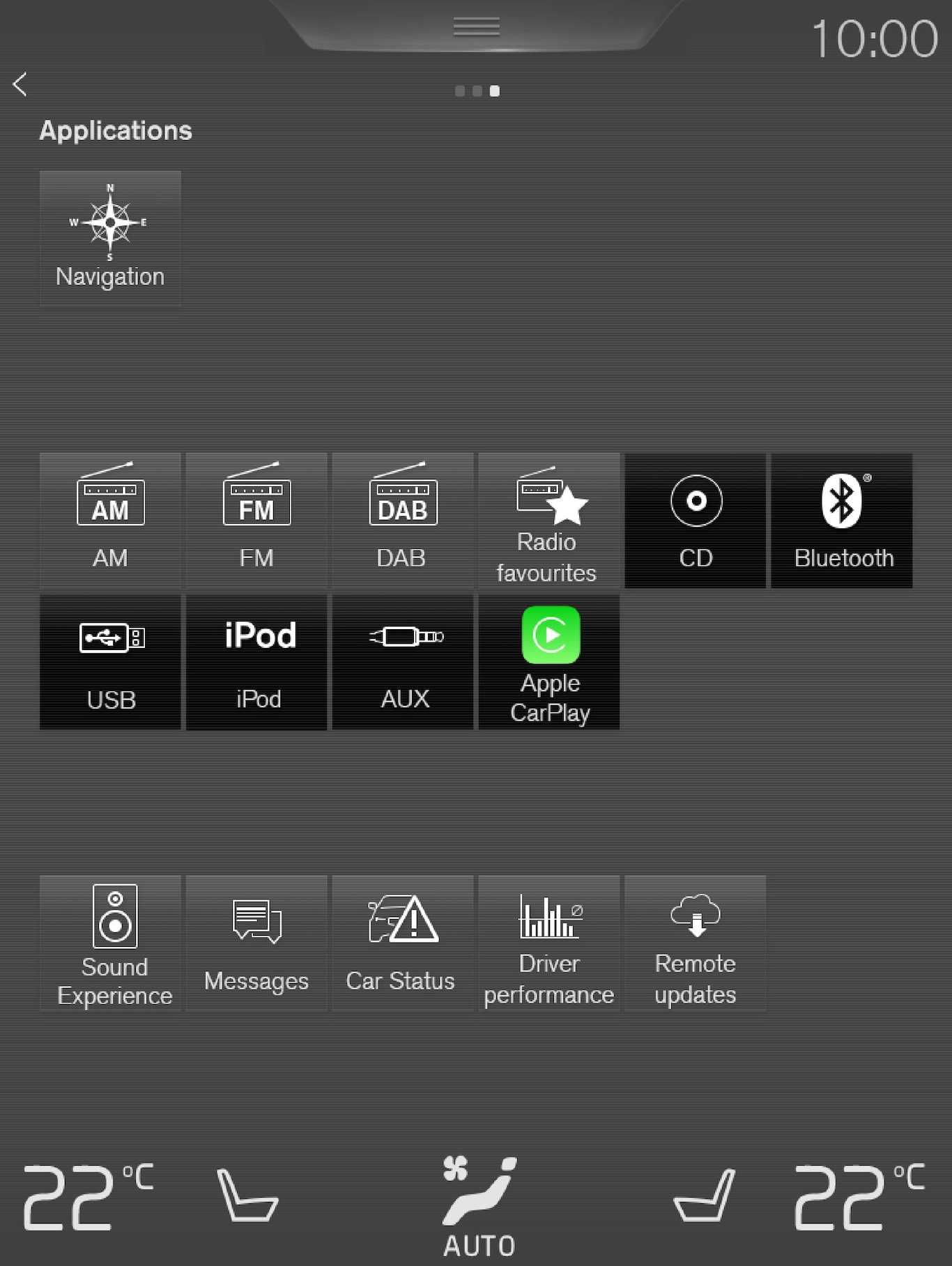
CD*
Пам'ять USB
MP3-плеєр та iPod®
Примітка
Для початку відтворення з плеєра iPod скористайтесь мобільним додатком iPod (а не USB).
Коли в якості джерела програвання використовується iPod, аудіо та медіасистема автомобіля набуває структуру меню, подібну до власної структури меню плеєра iPod.
Підключений пристрій Bluetooth
Інтернет-контент
відео
Apple CarPlay
Додаток Apple CarPlay описаний в окремому розділі.
Керування та зміна мультимедійного контенту

Мультимедійним плеєром можна керувати за допомогою функції розпізнавання голосу, кнопковою панелі на кермовому колесі або центрального дисплею.
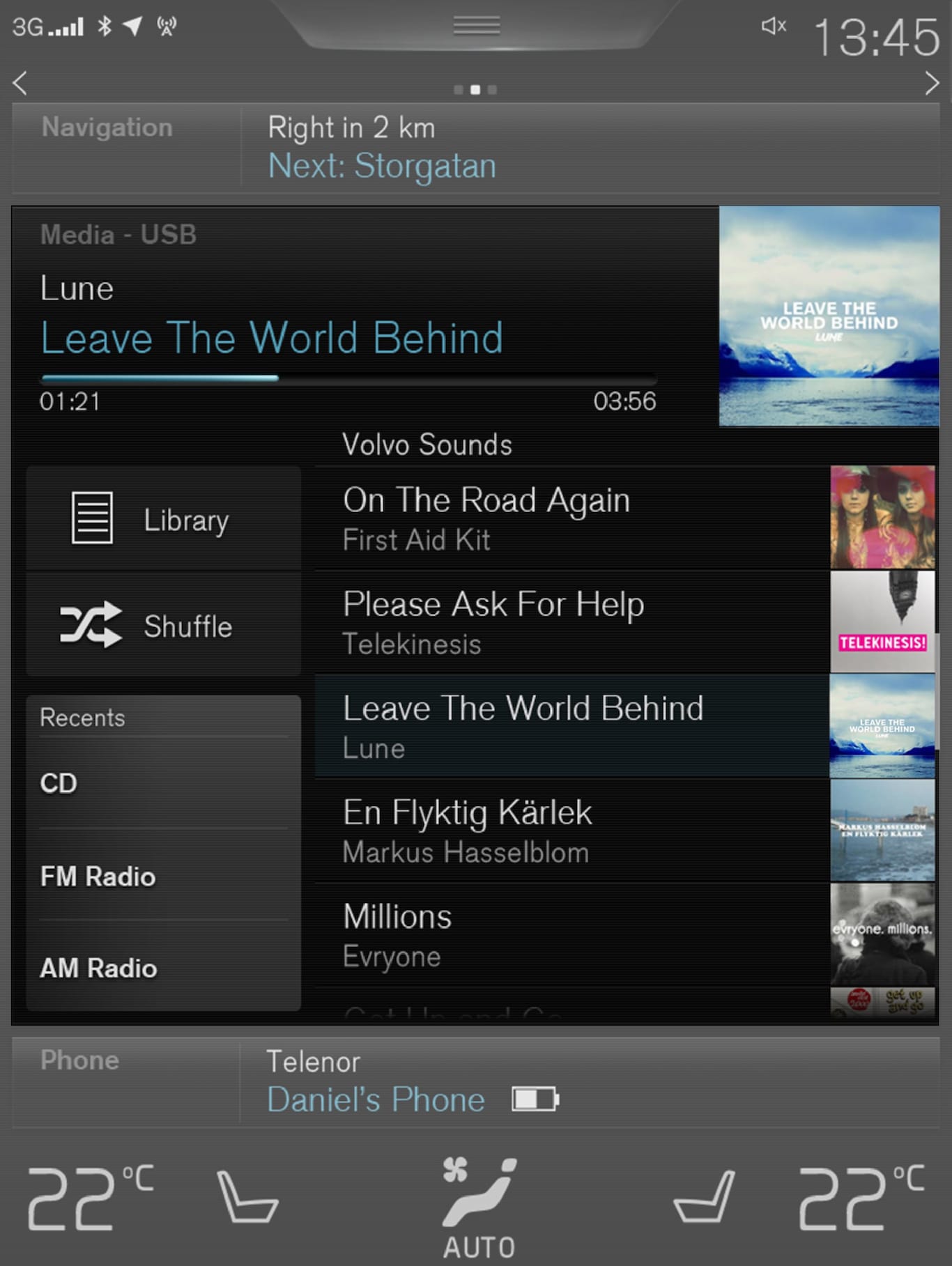
Гучність - повертайте регулятор на центральному дисплеї або ж скористайтеся правою кнопковою панеллю на кермі, щоб збільшити чи зменшити гучність.
Відтворення/пауза - торкніться зображення, що відповідає пісні, яка наразі відтворюється, кнопки під центральним дисплеєм або ж 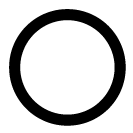 на правій кнопковій панелі керма.
на правій кнопковій панелі керма.
Щоб відтворити іншу композицію чи пісню, торкніться потрібної композиції на центральному дисплеї або натисніть < > під центральним дисплеєм чи на правій кнопковій панелі керма.
Швидкий перехід вперед - торкніться часової вісі на центральному дисплеї і протягніть її убік або ж натисніть і утримуйте < > під центральним дисплеєм або ж на правій кнопковій панелі керма.
Зміна мультимедійного контенту - оберіть під категорією останнє в додатку та на сторінці додатків, торкніться бажаного додатку або оберіть на правій кнопковій панелі керма.
Библиотека - торкніться кнопки, щоб розпочати відтворення з бібліотеки мультимедійного контенту.
Случ. поряд. - торкніться кнопки для відтворення у випадковому порядку.
Похожие - торкніться кнопки, щоб використовувати Gracenote для пошуку подібної музики на USB-пристрої та упорядкування її у список програвання. Список програвання може містити до 50 пісень.
Измен. устр. - торкніться кнопки, щоб переключати пристрої USB, коли підключено декілька пристроїв.
Налаштування відео
Коли відео-плеєр перебуває у повноекранному режимі або ж після відкриття сторінки верхньої панелі і натискання , можна відрегулювати наступне: Основной язык аудио по умолчанию, Субтитры та Основной язык субтитров по умолчанию.